
Adicionar pessoas e empresas à aplicação Contactos no Mac
Adicione pessoas e empresas à sua lista de contactos, com informação como morada, números de telefone ou endereços de e-mail. Pode até incluir datas de nascimento, notas e imagens.
Dica: pode importar contactos de um ficheiro ou adicioná-los através de outras aplicações — por exemplo, adicionar contactos de e-mails que receber.
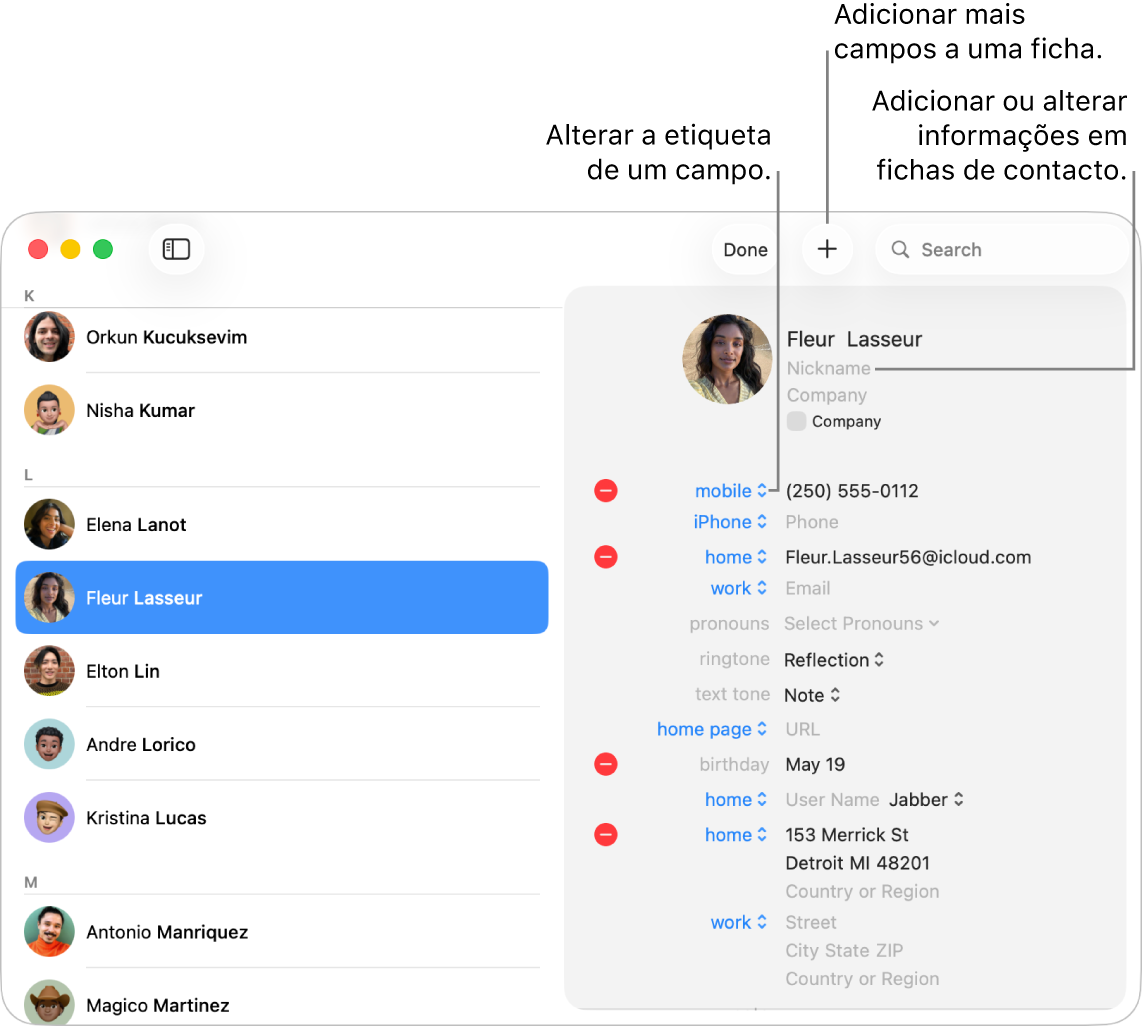
Nota: se utilizar mais de uma conta na aplicação Contactos, os novos contactos são adicionados à conta predefinida que selecionou nas definições gerais da aplicação Contactos.
Abra a aplicação Contactos
 no Mac.
no Mac.Clique em
 na parte superior da janela e, depois, selecione “Novo contacto”.
na parte superior da janela e, depois, selecione “Novo contacto”.Para introduzir informação de contacto, clique no texto cinzento ao lado de uma etiqueta de campo.
Não precisa de preencher todos os campos – os campos vazios não surgem na ficha de contacto.
Adicionar uma empresa: clique na opção Empresa. Pode introduzir uma pessoa de contacto da empresa nos campos do Nome e Apelido debaixo do campo do nome da Empresa.
Adicionar um número de telefone internacional: introduza o sinal de mais (+), o indicativo do país e o número de telefone.
Dica: se viaja frequentemente para outros países ou regiões, simplifique a forma como efetua chamadas para a sua família e amigos no seu país, adicionado o sinal de adição (+) e o código do país aos seus números de telefone na aplicação Contactos.
Incluir uma extensão telefónica: introduza o número de telefone, introduza um ponto e vírgula (;) e, em seguida, o número da extensão.
Adicionar pronomes: clique no menu pop-up “Selecionar pronomes” e, em seguida, selecione “Personalizar”. Clique no menu pop-up Idioma e selecione uma opção, introduza o pronome do contacto em cada campo e, em seguida, clique em “Adicionar pronomes”.
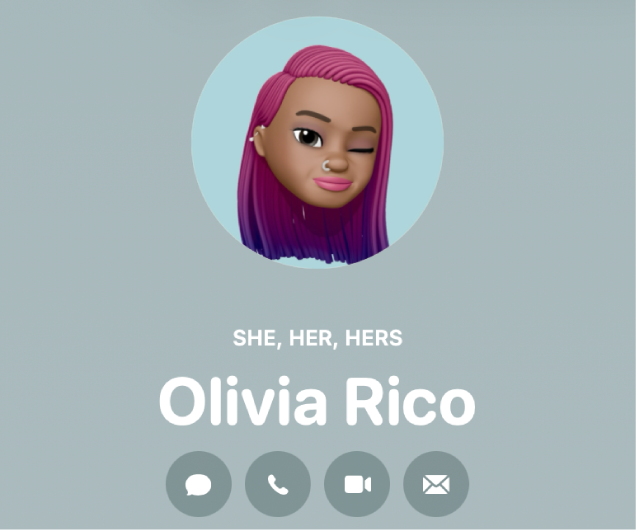
Nota: quando partilha a sua informação de contacto através da aplicação Contactos, os seus pronomes não são partilhados por predefinição. Quando partilha informação de outro contacto, os respetivos pronomes nunca são partilhados.
Para adicionar uma imagem, clique no círculo ao lado do nome de contacto.
Clique em OK para guardar as alterações.
Nota: se utilizar uma conta Exchange, as fichas de contacto só podem incluir três endereços de e-mail e há limites no número de números de telefone, nomes, endereços de mensagem e endereços postais.
Quando inicia sessão na mesma conta Apple em cada um dos seus dispositivos e ativa Contactos nas definições de iCloud, os seus contactos ficam disponíveis em todos os seus dispositivos e as alterações que efetuar aos contactos num dispositivo aparecem nos outros.